准备工作
- 准备一台电脑(CPU≥i5,Win11操作系统),安装最新版Chrome浏览器(版本≥138);
- 根据设备型号明确设备主网口:KS916-M2为左侧LAN0,KS968-M1是上网口,KS968-M2是ETH0,KS988-M1是eno1。(注:产品使用过程中务必保持主网口连接,因为实时画面查看、设备搜索工具IP查找、设备上报IP等功能均绑定主网卡。)
请每一个用户时刻记住:WIN11、Chrome、要插主网口、I5CPU四件套

登录设备
- 设备的默认IP为192.168.1.65(注意:若默认IP与访问电脑处于不同网段或IP冲突,请先按照下一项“修改设备的默认IP”操作);
- 将设备插入电源,网线插入主网口;
- 在访问电脑中打开Chrome浏览器,地址栏输入192.168.1.65,回车进入界面(注意:若无法访问,则表示默认IP与访问电脑处于不同网段或IP冲突,请先按照下一项“修改设备的默认IP”操作);
- 输入初始用户名:admin,密码:123456,点击【登录】按钮。注:为保障系统安全,登入系统后,请及时将密码修改为强密码。
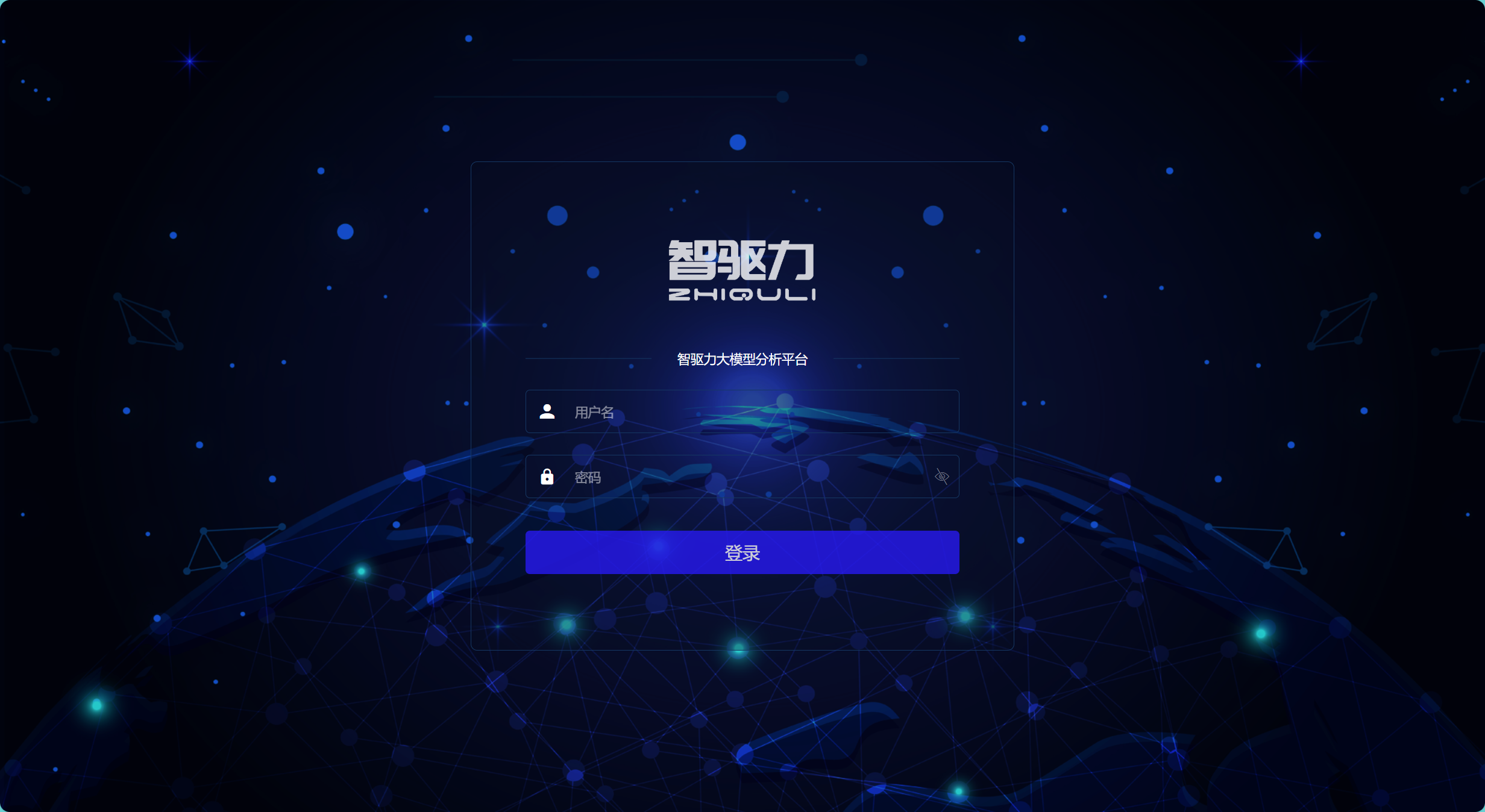
修改设备的默认IP(如需)
第一步:连接设备
- 拿一根网线将设备的主网口和电脑的网口直连。
第二步:修改电脑IP
- 将电脑IP修改为“1”网段;
- 在电脑端打开网络设置,点击【使用下面的IP地址】,输入需要设定的IP地址,例如:192.168.1.100;子网掩码:255.255.255.0;默认网关:192.168.1.1,若为win11需将DNS设置为114.114.114.114;
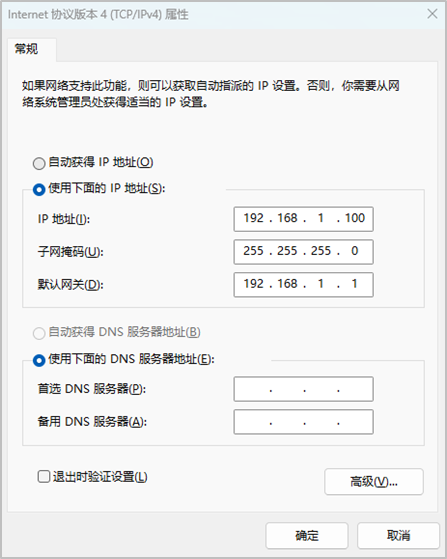
- 点击【确定】完成电脑的IP修改,再次访问192.168.1.65进入登录页面。
第三步:修改设备IP
- 将设备IP修改为闲置IP;
- 在左侧导航栏点击【系统设置】-【运维系统】,横向页签点击【网络管理】;
- 依据需要修改IP地址、掩码地址、网关地址;
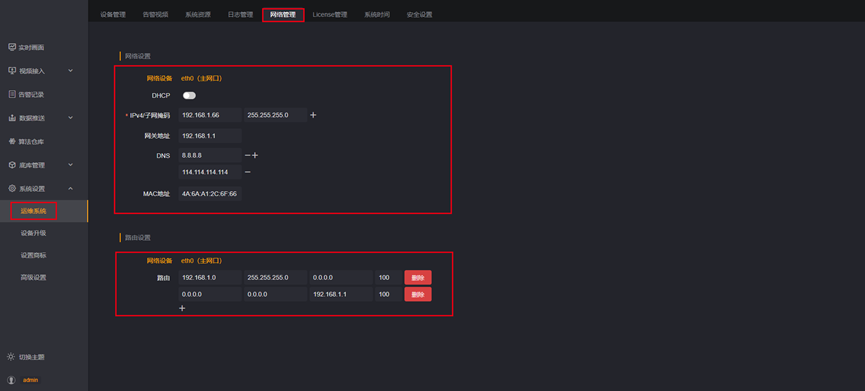
- 修改成功后需在浏览器输入修改后的IP地址重新访问;
- 如无法访问,请确认电脑IP是否与修改后的设备IP在同网段。
修改密码
- 初次登入系统后点击左下角账号,选择【修改密码】;

- 在问题弹窗填写问题答案,并保存。(妥善保管问题答案,用于密码修改校验)
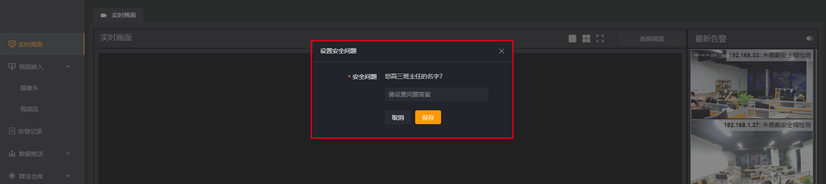
- 在修改密码弹窗依次填写旧密码、新密码、确定密码后,点击保存。
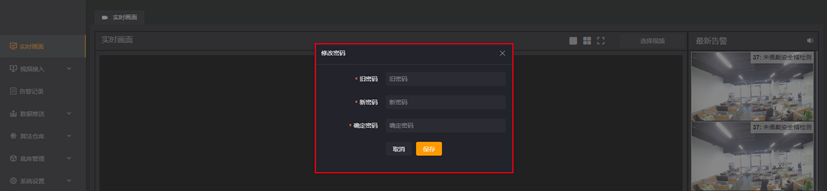

回复